안녕하세요. 머프 디자인입니다.
한글이 뽀끌뽀글, 작업 과정을 공유하려 합니다.
디자인 및 일러스트 작업 과정을 공유해서 필자 혹인 디자인 쪽으로 입문하시는 디자이너에게 도움이 되고자 합니다.
이번 계획은 한국이란 테마로 한류를 디자인적으로 널리 알리고자
계획한 필자에 바람이 담긴 작업물입니다.
앞으로도 쭈욱~
한국이란 테마를 가지고 작업을 계속 업데이트하도록 하겠습니다.
시작은 키워드 찾기부터 시작합니다.
머릿속에 그려질 그림을 만들기 위해 조합을 해줄 수 있는 핵심 키워드를 찾는 일입니다.
외국, 흑인, 흑인머리, 헤어 악세사리, 한글, 태극기 등등


떠오르는 단어를 기반으로 관련 키워드를 검색합니다.
이것저것 찾다가 핀터레스트에서 검색 과정을 거쳐 이미지 벤치마킹을 했습니다.
벤치마킹을 하고 생각을 정리하다 보니
흑인 여자 머리에 헤어 액세서리를 얹은 것처럼 한글을 표현하고 헤어핀을 꽂은 것과 같이
태극 문양과 건곤감리를 사방에서 꽂아 주면 괜찮을 거 같아 이 부분을 머릿속에 그려 두었습니다.
자~~ 이제 본격적인 작업을 시작해 볼까요.
작업하기 앞서
사용된 장비는 아이패드 프로 10.5(아직도 현역)와 아이맥 2015(역시 현역) 컴퓨터
그리고 소프트웨어는 프로크리에이터 5.2.6, 일러스트 2022 버전

먼저 아이패드의 프로 크리에이터 프로그램을 실행하고
오른쪽에 +표시를 선택해서 작업할 수 있는 화면을 아무거나 선택했습니다.
나중에 원하는 사이즈로 변경할수 있어서 지금은 그냥 표시되어 있는 아무 화면이나apsb 선택했습니다.

선택 후 원하는 사이즈로 변경했습니다.
스패너 같은 아이콘을 선택후 canvas 메뉴에 crop & resize를.

오른쪽 상단에 settings 메뉴를 선택하면 원하는 사이즈로 변경할수 있습니다.

원하는 사이즈로 변경 후 이제 작업을 시작할 단계가 되었습니다.
저는 참고로 3000x4000 px로 작업했습니다. 크면 클수록 좋습니다. 나중에 인쇄할 수도 있을 거 같아서..
이제 진짜로 시작해 볼까요.
오른쪽 연필 아이콘 선택후 brush library에서 기본 브러쉬를 선택하고
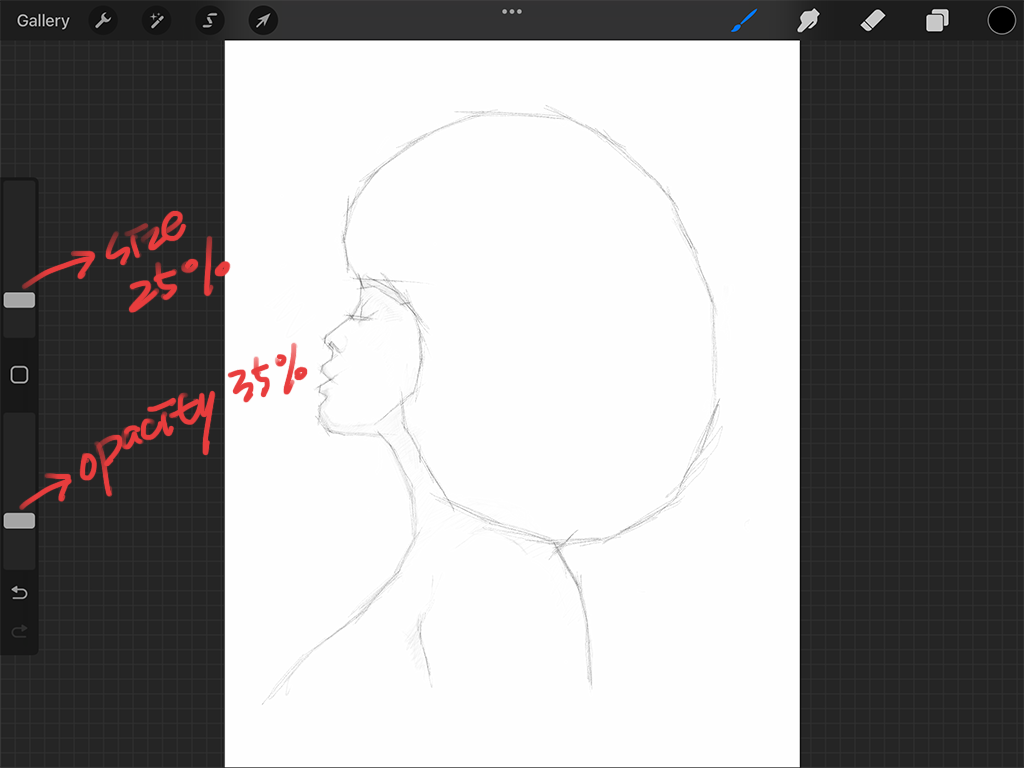
브러시의 size 25%, opacity 35% 로 조절하고 사람 형태의 외곽선만 러프하게 스케치를 합니다.

그리고 흑인 여자 머리 부분을 한글의 자음과 태극기 문양을 넣어 스케치를 진행했습니다.

좀 더 시간을 할애해서 명암도 넣고 최종적으로 스케치를 마무리했습니다.
굳이 명암은 안 넣어도 되는데.. 명암을 간단히 넣는 이유는
작업 이후에 일러스트 작업 시 채색할 때 좀 더 수월하게 할 수 있습니다.
이유는 아래에 채색과정에서 간단히 설명하겠습니다.

스케치를 마무리하고 외부로 파일(psd,jpg)을 저장합니다. 되도록psd로나중에 수정하는데 도움이 됩니다.

이제 드디어 일러스트 작업입니다. 저장한 psd, jpg 불러옵니다. (file메뉴에서 place 선택)

이미지 선택 후 오른쪽 상단 transparency 툴창에 opacity를 25%를 조절합니다.
이유인즉, 스케치한 그림을 밑에 깔고 해야 하기 때문에 이미지의 투명도 조절이 필요합니다.
정답은 없습니다. 보기 편한대로 작업하시면 됩니다.

이미지의 투명도가 조절이 되었으면 이제 본격적으로 펜툴로 스케치한 부분을 그려 나갑니다.
사람은 면으로 작업을 하고 머리와 한글 자음은 라인으로 작업을 합니다.

라인 작업 후 바로 채색을 위해 빛 방향을 생각하면서 사람부터 채색 작업을 합니다.
저는 빛의 방향을 오른쪽 상단, 2시 방향으로 정했습니다.
보시면 아시겠지만 큼직 큼직하게 면 분할을 하면서 빛이 들어오는 방향대로 색상의 명암 처리를 합니다.

사람 얼굴이 채색이 되었으면 위쪽부터 머리에 얹은 헤어 액세서리의 한글 자음을 채색합니다.
겹친 부분을 생각하면서 채색합니다. 아래에 있는 자음은 조금 어둡고 위에 자음은 밝게 처리하고
하이라이트 부분은 조금 더 밝은 색상으로 처리합니다. 색상은 무지개 색상입니다.
채색 과정도 보시면 눈치챘겠지만
빨간색 주변으로 주노초파남보가 주위를 맴도는 것을 볼 수 있습니다.
이런 식으로채색이 진행됐습니다.

한 개 한개 쌓아 올린다는 생각으로 한글 자음과 태극 문양을 채색했습니다.
이렇게 막일을 한 결과 "한글이 뽀끌뽀글"의 작업이 마무리되었습니다.
ㅎㅎㅎ 어떠셨나요.
여러분도 아이디어 정리하는 작업 어려우시죠.
저도 밥 먹고 매일 하는 작업이지만 아직도 새롭고 어렵습니다.
더욱이 저는 웹디자인이 메인 직업이라 오래간만에 해본 아이디어 스케치 및 일러스트 작업이라 더 어려운 거 같습니다.
저두 이런 작업을 계속하면서 좀 더 작업하기 쉬운 노하우가 생기지 않을까 합니다.
생기면 블로그나 홈페이지 통해서 공유할까 합니다.
지금까지 팀원들 외엔 작업을 공유한 적이 없어 많이 부족하고 어설프지만 제가 가진 노하우나 팁들을 공유해서
저를 비롯한 모든 신입, 경력 디자이너에게 도움이 되는 게 바람입니다.
더 나아가 제가 운영하는 사이트도 잘 되길 기원하면서 오늘 포스팅은 마무리할까 합니다.
다음에 더 나은 작업물과 디자인 팁으로 찾아오겠습니다.
감사합니다.
'DESIGN TIP' 카테고리의 다른 글
| 포토샵에서 아트보드, 그리드 만들기 (0) | 2023.01.17 |
|---|---|
| 포토샵에서 아이콘, 버튼을 스마트 오브젝트로 만들어 사용하기 (0) | 2022.12.27 |
| 맥북 프로에서 포토샵 액션기능으로 단축키(F1~F12) 사용법 (0) | 2022.12.25 |
| DESIGN STYLE GUIDE 'MKC001' (0) | 2022.11.10 |
| 웹디자인 작업 과정, 주택금융통계시스템 (0) | 2022.10.09 |
